1、Удерживайте кнопку переключения задач (3) для включения системы.

2、На экране появится следующее изображение, Выберите «Обновление ЖК дисплея» («LCD Parameter update»).
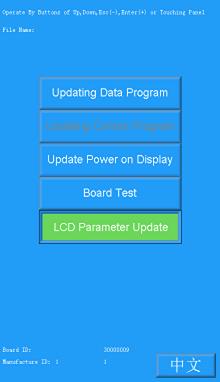
3、Система запросит у оператора подтверждения «Выводить ли поддерживаемый ЖК идентификатор?» («Display Supported LCD ID?»).
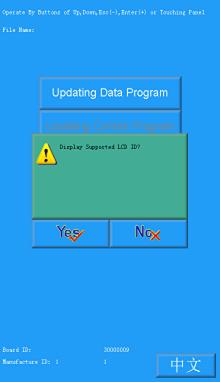
(1)Нажмите на  для проверки поддерживаемого типа ЖК.
для проверки поддерживаемого типа ЖК.
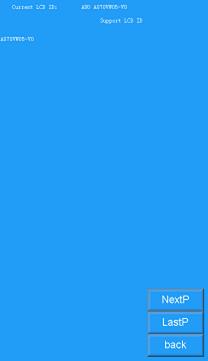
(2)Нажмите на  для получения доступа к меню для выбора обновления, нажмите на «Обновление с флешки» («Updating from USB»).
для получения доступа к меню для выбора обновления, нажмите на «Обновление с флешки» («Updating from USB»).
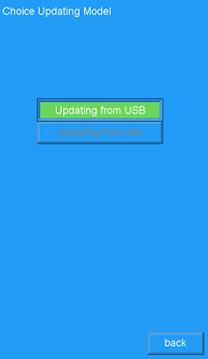
4、Нажмите на выбранный диск.
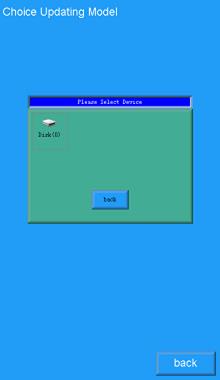
5、После получения доступа к каталогу файлов выберите обновление программного обеспечения.
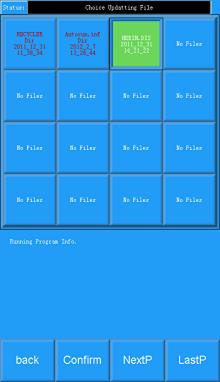
6、Нажмите «Подтвердить» («Confirm») для подтверждения обновления.
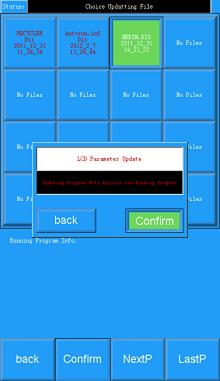
7、 На экране появится сообщение «Обновление завершено, пожалуйста, перегрузите систему» («Updating Complate, if not others, Pls repower»). Пожалуйста, перезапустите компьютер.
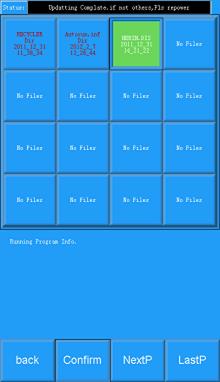
После выполнения обновлений опратор должен обнулить настройки в меню «Настройка параметров машины» («Set Machine Para.») на первой странице меню вспомогательных операций; затем необходимо отключить питание, а после включения повторно настроить оборудование.
Глава 14. Обновление ПО периферии
Порядок обновления:
1、 После получения доступа к меню нажмите на  .
.
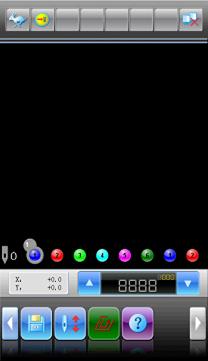
2、 Выберите «Обновить программное обеспечение периферии» («Update peripheral board Software»).
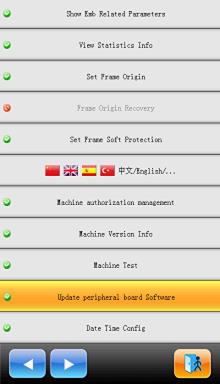
3、 Введите пароль и нажмите  .
.
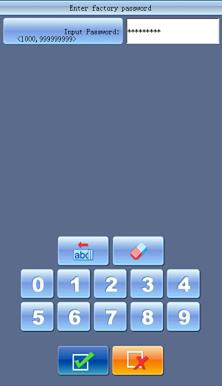
4、 Выберите сменный накопитель.
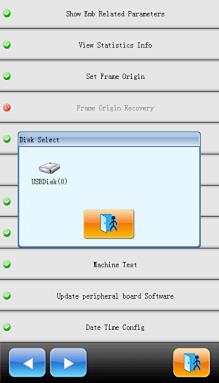
5、 Выберите версию программного обеспечения для установки, а потом нажмите на  .
.
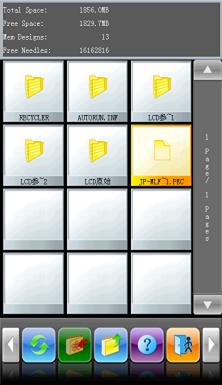
6、 После вывода на экран окна обновления программного обеспечения периферийной платы, пожалуйста, нажмите на  .
.
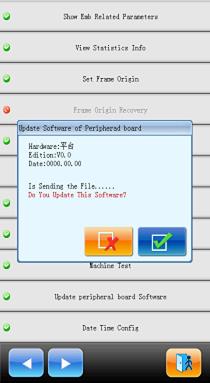
7、 После вывода на экран сообщения «Завершено успешно» («Successful»), обновление можно считать законченным.
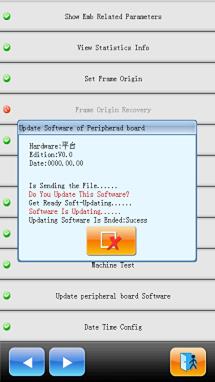
 2020-09-26
2020-09-26 155
155








